henry_hoangvu87
New Member
Bài viết dưới sẻ giúp các bạn có thể cài đặt Windows 8.1 RTM bằng hình ảnh chi tiết bằng giúp bạn có thể dễ dàng để thực hiện theo. Phải nói rằng cách cài đặt phiên bản Windows mới này hầu như giống với cách cài Windows 8 | Bạn có
Tải windows 8.1
Win 8.1 pro 32 bit :
Win 8.1 pro 64 bit :
Dow xong dùng phần mềm nối file lại (dow phần mềm nối file ở đây nếu cần: )
Nếu bạn muốn khám phá những chức năng trong phiên bản này hãy sử dụng phần mềm VMware Workstation để cài và vọc cho thả thích chờ phiên bản Windows 8.1 chính thức phát hành hãy cài chính thức trên máy tính của bạn.
Yêu cầu dung lượng ổ cứng trống 20-25GB
Trước khi cài đặt chắn chắn bạn đã có bản Windows 8.1 RTM rồi nhỉ. Vậy giờ hãy bắt đầu. pCó nhiều cách để có thể cài đặt như thiết lập ổ đĩa ảo, Bạn nên sử dụng
Sau khi tải boot bằng usb boot, bạn sẻ được đưa đến bảng như hình bên dưới, giờ bạn cần lựa chọn ngôn ngữ cài ( ở đây là tiếng anh), thời gian và đơn vị tiền tệ "Time and currency format" và lựa chọn định dang bàn phím ( thường là US) sau đó chọn "
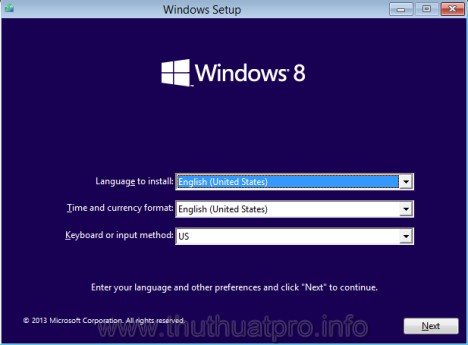
Tiếp theo chọn "Install Now"
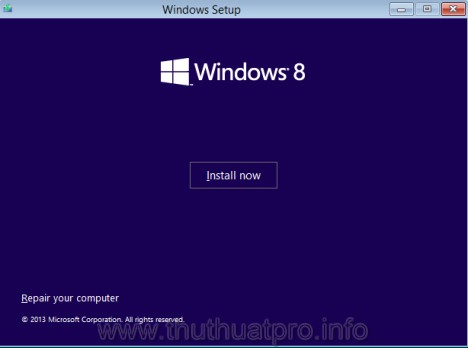
Bạn được yêu cầu nhập key để kích hoạt Windows 8.1, Nhập key bên dưới và bấm "Next" .
Key:
Professional: XHQ8N-C3MCJ-RQXB6-WCHYG-C9WKB
Enterprise: MNDGV-M6PKV-DV4DR-CYY8X-2YRXH
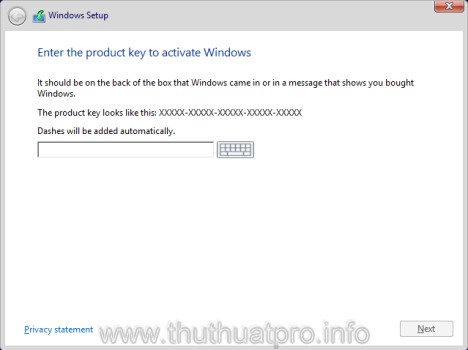
Chọn "I accept the license terms" và ấn "Next"

Bạn được yêu cầu lựa chọn nâng cấp (Upgrade) hay cài đặt tùy chỉnh (Custom). Tốt nhất các bạn hãy chọn "Custom" để cài đặt mới hoàn toàn mới hệ thống.

Giờ bạn hãy chọn nơi bạn muốn cài đặt Windows. Chọn phân vùng mà bạn muốn sử dụng Windows 8.1 và nhấp "Next"
Note: Nên "Format" sẻ giúp cho phân vùng bạn chọn được thêm nhiều dung lượng tránh tình trạng đầy ổ đĩa
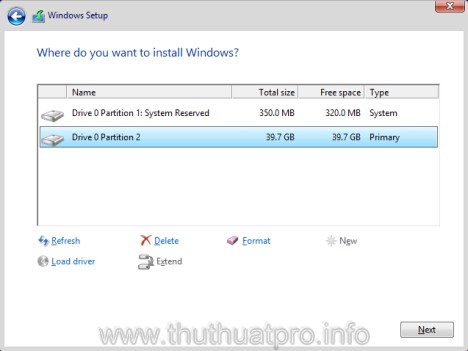
Giờ thì quá trình cài đặt bắt đầu. Các thiết lập sẽ mất một vài phút để sao chép tất cả các tập tin cần thiết và cài đặt hệ điều hành.
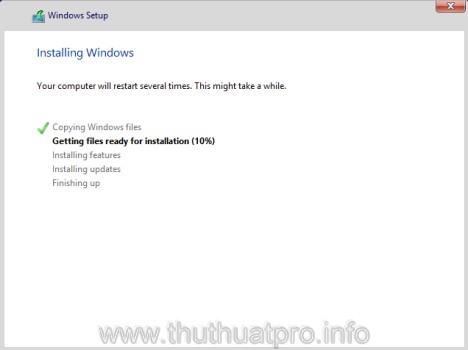
Sau khi cài đặt xong, hệ thống sẻ tự động động khởi động lại. Qúa trình cài đặt cơ bản đã hoàn thành, giờ hệ điều hành sẻ cho bạn lựa chọn những thiết lập cần thiết.
Thiết lập các tùy chỉnh (Personalize) trên Windows 8.1
Sau khi khởi động lại ở bước trên, Windows 8.1 bắt đầu quá trình tùy chỉnh cài đặt. Việc này sẽ bắt đầu bằng việc đặt tên máy tính của bạn và lựa chọn màu nền thích hợp .Khi thực hiện xong, bấm "Next"
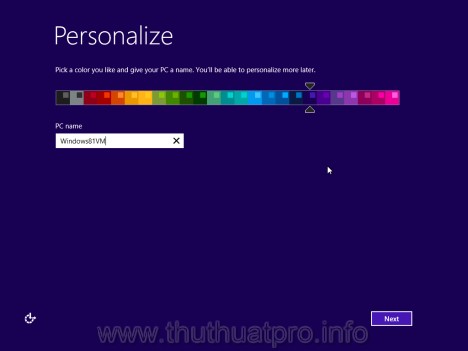
Tới đây bạn nên lựa chọn "Use express Settings" để cài đặt mặc định rồi chỉnh lại sau cũng được
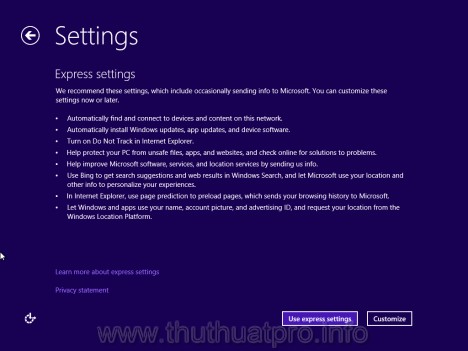
Bước này bạn nên chọn "No" để tiếp tục
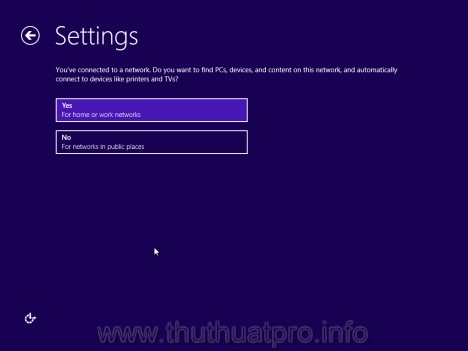
Tiếp đến bạn cần điền "User Name" và nếu cần thiết bạn hãy nhập mật khẩu ( điền user name khác tên máy tính mới được )
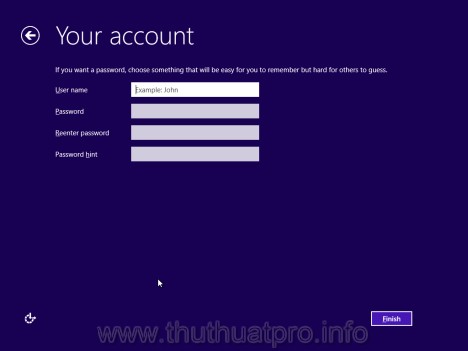
Windows 8.1 đã được bảo mật cao hơn khi bạn sử dụng nhiều tài khoản trên máy tính, trong bước này nếu trước đó bạn không sử dụng email trên của bạn để cài đặt windows 8 hay windows 8.1 thì ở đây bạn sẽ được yêu cầu cung cấp một email khác và số điện thoại để bạn có thể khôi phục mật khẩu khi bạn quên mật khẩu email trên hay bị thay đổi bởi người khác. Sau khi cung cấp các email và số điện thoại, bạn hãy nhấn next.
Còn nếu bạn đã sử dụng email trên để cài đặt Windows 8 hay 8.1 trước đó rồi, bạn sẽ được yêu cầu sử dụng một mã bảo mật để xác minh tài khoản của bạn. Chọn cách bạn muốn nhận mã: thông qua một tin nhắn văn bản trên điện thoại của bạn, thông qua một cuộc gọi điện thoại hay qua email. Sau đó, nhấp Next .
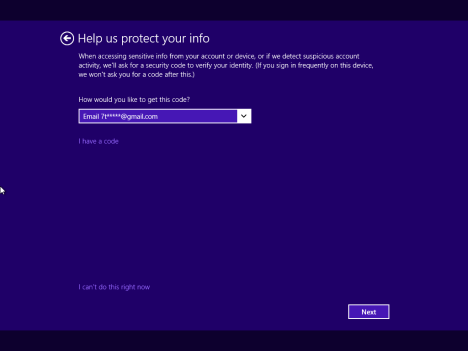
Chú ý: Các tùy chọn hiển thị để có được mã này phụ thuộc vào cách bạn đã thiết lập tài khoản Microsoft của bạn trước đó.
Sau khi bạn nhận được mã thông qua cách thức mà bạn lựa chọn ở trên, nhập mã vào ô và nhấn "Next".
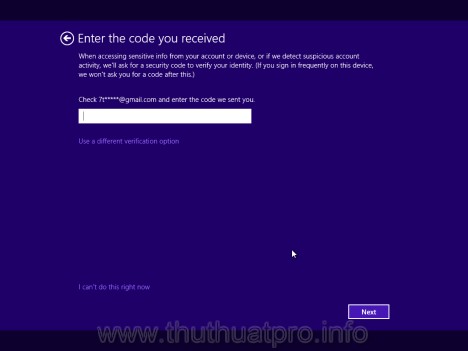
Tiếp theo, bạn được yêu cầu lựa chọn có muốn sử dụng SkyDrive trong Windows 8.1 hay không. Để có trải nghiệm tốt nhất, tốt nhất là bạn nên nhấn Next để bật SkyDrive. Nếu bạn muốn tắt nó đi, bạn nên bấm “Turn off these SkyDrive Settings” .
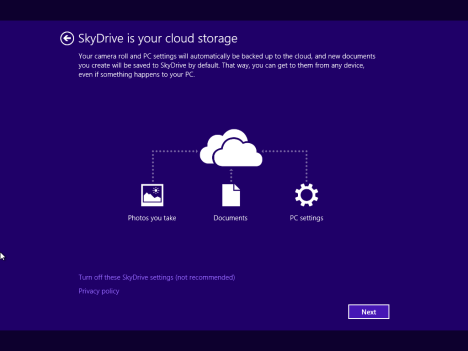
Windows 8.1 mất một thời gian để nạp các ứng dụng và tất cả các thiết lập. Sau đó máy tính bạn sẻ thực hiện khởi động lại và màn hình Start xuất hiện.

Cr-ack windows 8.1 đặt biệt đảm bảo thành công
Tool active Windows 8.1 RTM Build 9600 Tested Working 100%. Công cụ kích hoạt Windows 8.1 RTM Build 9600 thành công 100%. Vui lòng đọc kỹ file "Hướng Dẫn Cr-ack" và làm theo hướng dẫn để kích hoạt thành công!
Tải tại đây: mediafire.com/download/o88mpc6m09flap6/phuoc_nho_Cr-ack_Windows_8.1.rar
Chú ý cập nhật mới: mediafire.com/download/ntcoqb811eyd9wi/ActiveWin81.rar
Xem video hướng dẫn tại đây: youtube.com/watch?v=LN64aruZ_34&feature=youtu.be
Hướng Dẫn Cr-ack
1.REMOVE installation key first using "Winact 1.4.1" (Right Click "Run as administrator") (Xóa key mà bạn đã cài đặt trước đó bằng việc sử dụng "Winact 1.4.1" (Click chuột phải chọn Run as Administrator)
- Choose "options" and "unistall product key". (Chọn "Options" và "Unistall Product key)
2.Run A9600E (for x64 A9600E.bat) (Right Click "Run as administrator") and wait.(Chạy A9600E theo phiên bản 32-bit hay 64-bit mà bạn đang sử dụng) Kích chuột phải Run as Administrator và đợi.
- Check your Computer properties, Windows is now activated.(Check Properties trong My Computer, Windows đã được kích hoạt)
3.Run "My WCP watermark Editor" (Right Click "Run as administrator"). Chuột phải Run as Administrator với "My WCP watermark Editor"
- Check the box "Remove all wathermark" and click on "Apply new settings" (Chọn "Remove all wathermark" và click "Apply new settings")
Done !, your Windows 8.1 RTM is now activated.Hoàn thành! Windows 8.1 của bạn đã được kích hoạt 100%
Chúc bạn thành công!
Ok! Giờ hãy khám phá những chức năng của hệ điều hành này thôi
You must be registered for see links
You must be registered for see links
.Tải windows 8.1
Win 8.1 pro 32 bit :
You must be registered for see links
Win 8.1 pro 64 bit :
You must be registered for see links
Dow xong dùng phần mềm nối file lại (dow phần mềm nối file ở đây nếu cần: )
You must be registered for see links
Nếu bạn muốn khám phá những chức năng trong phiên bản này hãy sử dụng phần mềm VMware Workstation để cài và vọc cho thả thích chờ phiên bản Windows 8.1 chính thức phát hành hãy cài chính thức trên máy tính của bạn.
Yêu cầu dung lượng ổ cứng trống 20-25GB
Trước khi cài đặt chắn chắn bạn đã có bản Windows 8.1 RTM rồi nhỉ. Vậy giờ hãy bắt đầu. pCó nhiều cách để có thể cài đặt như thiết lập ổ đĩa ảo, Bạn nên sử dụng
You must be registered for see links
giú đơn giản hóa và tiện dụngSau khi tải boot bằng usb boot, bạn sẻ được đưa đến bảng như hình bên dưới, giờ bạn cần lựa chọn ngôn ngữ cài ( ở đây là tiếng anh), thời gian và đơn vị tiền tệ "Time and currency format" và lựa chọn định dang bàn phím ( thường là US) sau đó chọn "
You must be registered for see links
".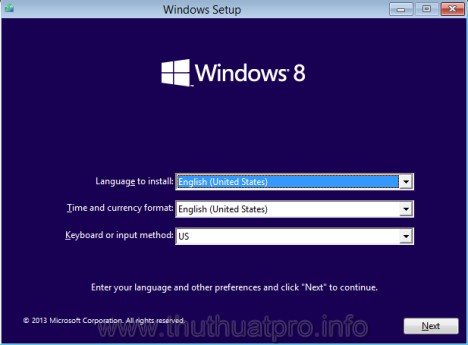
Tiếp theo chọn "Install Now"
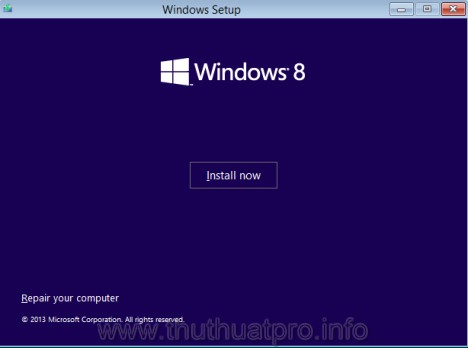
Bạn được yêu cầu nhập key để kích hoạt Windows 8.1, Nhập key bên dưới và bấm "Next" .
Key:
Professional: XHQ8N-C3MCJ-RQXB6-WCHYG-C9WKB
Enterprise: MNDGV-M6PKV-DV4DR-CYY8X-2YRXH
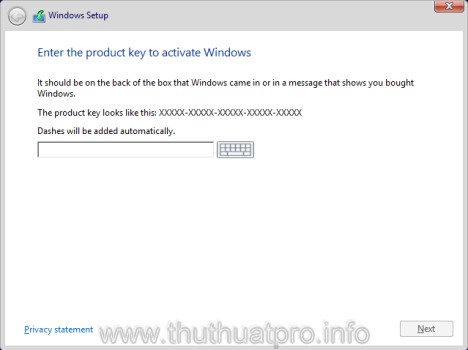
Chọn "I accept the license terms" và ấn "Next"

Bạn được yêu cầu lựa chọn nâng cấp (Upgrade) hay cài đặt tùy chỉnh (Custom). Tốt nhất các bạn hãy chọn "Custom" để cài đặt mới hoàn toàn mới hệ thống.

Giờ bạn hãy chọn nơi bạn muốn cài đặt Windows. Chọn phân vùng mà bạn muốn sử dụng Windows 8.1 và nhấp "Next"
Note: Nên "Format" sẻ giúp cho phân vùng bạn chọn được thêm nhiều dung lượng tránh tình trạng đầy ổ đĩa
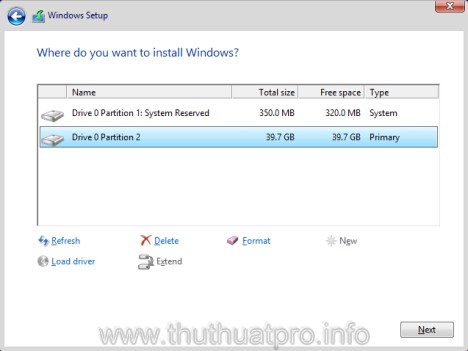
Giờ thì quá trình cài đặt bắt đầu. Các thiết lập sẽ mất một vài phút để sao chép tất cả các tập tin cần thiết và cài đặt hệ điều hành.
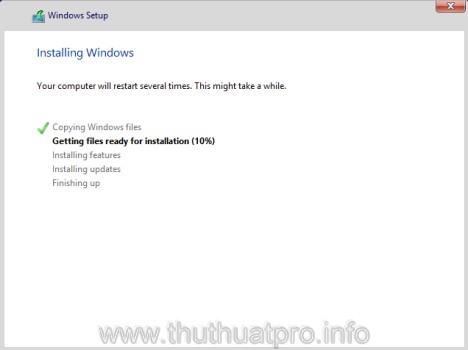
Sau khi cài đặt xong, hệ thống sẻ tự động động khởi động lại. Qúa trình cài đặt cơ bản đã hoàn thành, giờ hệ điều hành sẻ cho bạn lựa chọn những thiết lập cần thiết.
Thiết lập các tùy chỉnh (Personalize) trên Windows 8.1
Sau khi khởi động lại ở bước trên, Windows 8.1 bắt đầu quá trình tùy chỉnh cài đặt. Việc này sẽ bắt đầu bằng việc đặt tên máy tính của bạn và lựa chọn màu nền thích hợp .Khi thực hiện xong, bấm "Next"
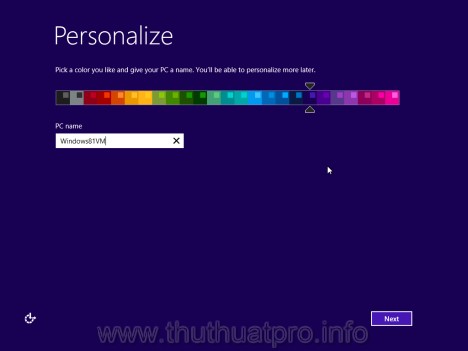
Tới đây bạn nên lựa chọn "Use express Settings" để cài đặt mặc định rồi chỉnh lại sau cũng được
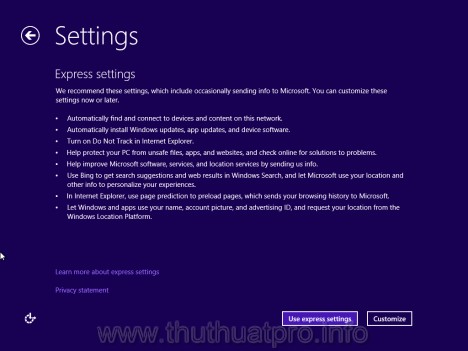
Bước này bạn nên chọn "No" để tiếp tục
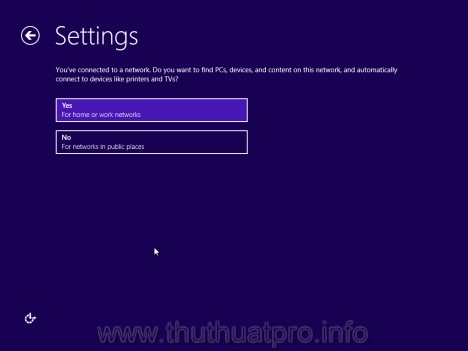
Tiếp đến bạn cần điền "User Name" và nếu cần thiết bạn hãy nhập mật khẩu ( điền user name khác tên máy tính mới được )
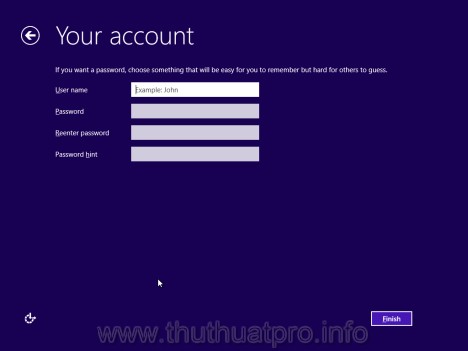
Windows 8.1 đã được bảo mật cao hơn khi bạn sử dụng nhiều tài khoản trên máy tính, trong bước này nếu trước đó bạn không sử dụng email trên của bạn để cài đặt windows 8 hay windows 8.1 thì ở đây bạn sẽ được yêu cầu cung cấp một email khác và số điện thoại để bạn có thể khôi phục mật khẩu khi bạn quên mật khẩu email trên hay bị thay đổi bởi người khác. Sau khi cung cấp các email và số điện thoại, bạn hãy nhấn next.
Còn nếu bạn đã sử dụng email trên để cài đặt Windows 8 hay 8.1 trước đó rồi, bạn sẽ được yêu cầu sử dụng một mã bảo mật để xác minh tài khoản của bạn. Chọn cách bạn muốn nhận mã: thông qua một tin nhắn văn bản trên điện thoại của bạn, thông qua một cuộc gọi điện thoại hay qua email. Sau đó, nhấp Next .
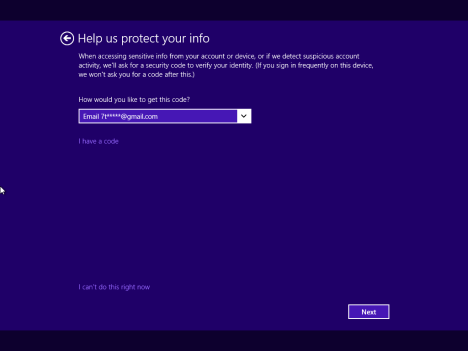
Chú ý: Các tùy chọn hiển thị để có được mã này phụ thuộc vào cách bạn đã thiết lập tài khoản Microsoft của bạn trước đó.
Sau khi bạn nhận được mã thông qua cách thức mà bạn lựa chọn ở trên, nhập mã vào ô và nhấn "Next".
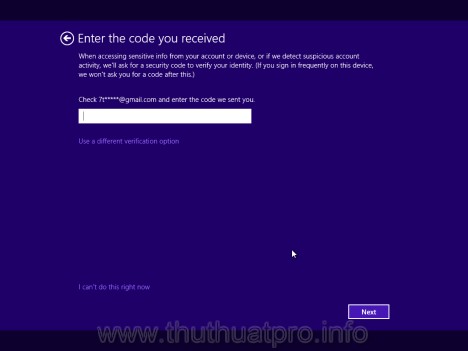
Tiếp theo, bạn được yêu cầu lựa chọn có muốn sử dụng SkyDrive trong Windows 8.1 hay không. Để có trải nghiệm tốt nhất, tốt nhất là bạn nên nhấn Next để bật SkyDrive. Nếu bạn muốn tắt nó đi, bạn nên bấm “Turn off these SkyDrive Settings” .
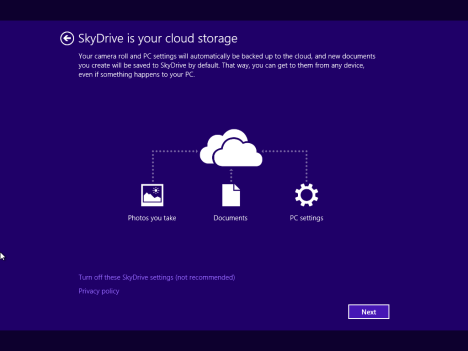
Windows 8.1 mất một thời gian để nạp các ứng dụng và tất cả các thiết lập. Sau đó máy tính bạn sẻ thực hiện khởi động lại và màn hình Start xuất hiện.

Cr-ack windows 8.1 đặt biệt đảm bảo thành công
Tool active Windows 8.1 RTM Build 9600 Tested Working 100%. Công cụ kích hoạt Windows 8.1 RTM Build 9600 thành công 100%. Vui lòng đọc kỹ file "Hướng Dẫn Cr-ack" và làm theo hướng dẫn để kích hoạt thành công!
Tải tại đây: mediafire.com/download/o88mpc6m09flap6/phuoc_nho_Cr-ack_Windows_8.1.rar
Chú ý cập nhật mới: mediafire.com/download/ntcoqb811eyd9wi/ActiveWin81.rar
Xem video hướng dẫn tại đây: youtube.com/watch?v=LN64aruZ_34&feature=youtu.be
Hướng Dẫn Cr-ack
1.REMOVE installation key first using "Winact 1.4.1" (Right Click "Run as administrator") (Xóa key mà bạn đã cài đặt trước đó bằng việc sử dụng "Winact 1.4.1" (Click chuột phải chọn Run as Administrator)
- Choose "options" and "unistall product key". (Chọn "Options" và "Unistall Product key)
2.Run A9600E (for x64 A9600E.bat) (Right Click "Run as administrator") and wait.(Chạy A9600E theo phiên bản 32-bit hay 64-bit mà bạn đang sử dụng) Kích chuột phải Run as Administrator và đợi.
- Check your Computer properties, Windows is now activated.(Check Properties trong My Computer, Windows đã được kích hoạt)
3.Run "My WCP watermark Editor" (Right Click "Run as administrator"). Chuột phải Run as Administrator với "My WCP watermark Editor"
- Check the box "Remove all wathermark" and click on "Apply new settings" (Chọn "Remove all wathermark" và click "Apply new settings")
Done !, your Windows 8.1 RTM is now activated.Hoàn thành! Windows 8.1 của bạn đã được kích hoạt 100%
Chúc bạn thành công!
Ok! Giờ hãy khám phá những chức năng của hệ điều hành này thôi


